|
4D Wand Internet/Mobile Connector - Korisničke upute
Korisničke upute na ovoj stranici namijenjene su prvenstveno korisnicima 4D Wand-a koji imaju aktivnu licencu modula 4D Wand IMC - Internet/Mobile Connector. Dakle, za uspješan rad 4D Wand IMC-a, osim što morate imati kupljenu licencu i sređene sve detalje oko web servera, obavezno u modulu Korisnici i prava pristupa morate imati uključeno i pravo pristupa - 4D Wand: Modul IMC – Internet Mobile Connector.
Pozivom ikone IMC – Internet/Mobile Connector s glavnog izbornika 4D Wand-a otvara se forma 4D Wand IMC na kojoj su dostupni svi parametri i akcije bitni za korištenje modula.
Aktiviranjem ove tipke program će kreirati datoteku s podacima, po potrebi je poslati na web server i importirati u bazu na serveru. Prije samog slanja pojavit će se poruka s opisom što će se sve odraditi.
Po završetku, ako je sve uredno prošlo, pojavit će se poruka da je sve OK, a ako slanje nije bilo uspješno prikazat će se poruka o tome s naputkom da provjerite log datoteku za greške.
Aktiviranjem ove tipke na web se šalje (za artikle na webu) samo stanje zaliha. Ne šalju se svi ostali podaci i višestruko je brže od korištenja prve opcije.
Odabirom ove opcije samo se kreira datoteka s odabranim artiklima i svim ostalim popratim podacima koje ste odabrali. Ova opcija samo šalje na web datoteku s odabranim artiklima i svim ostalim popratim podacima koje ste odabrali.
Ova opcija samo učitava web datoteku s odabranim artiklima i svim ostalim popratim podacima koje ste odabrali.
Aktiviranjem ove tipke program na web šalje datoteku koja u sebi sadrži sve relevantne dokumente iz 4D Wanda vezane za status artikala. Koristi se kada web stranu odrađuje treća strana i potrebni su im statusi što se s pojedinim artiklima dešava (naručeni, isporučeni i sl.)
Pozivanjem ove opcije 4D Wand će učitati sve nove narudžbe koje su nastale nakon zadnjeg učitavanja. Ako je upogonjen 4D Komunikator ovu opciju nije potrebno pozivati. Naime, tu funkciju (učitavanja narudžbi) odrađuje 4D Komunikator u realnom vremenu tj. čim je nastala narudžba na webu.
Pozivanjem ove opcije šaljete na Internet novu verziju 4D Wand IMC-a kao same web aplikacije. Ovo je potrebno pokrenuti svaki put kada ulaskom u 4D Wand/4D Wand IMC dobijete informaciju u obliku poruke da je dostupna nova verzija 4D Wand IMC-a. Time ste osigurali dostupnost novih mogućnosti koje smo isprogramirali kao i ispravak prijavljenih nepravilnosti (bugova). Kod slanja nove verzije poželjno je uraditi backup podataka i sistemskih datoteka 4D Wand IMC na Internetu. Isto tako, ako vam web shop izrađuje treća strana trebate ih obavijestiti da ćete poslati novu verziju, kako bi i oni se sa svoje strane izvršili uskladu s promjenama.
Ako ste na artiklima dodavali slike ili datoteke pozivanjem ove opcije iste se šalju na web (detaljno pojašnjenje dodavanja slika i datoteka potražite na poveznici).
Ova opcija nudi mogućnost podešavanja i unosa svih bitnih elemenata za funkcioniranje 4D Wand IMC-a. Njenim pozivom otvara se forma s četiri bitne kartice za podešavanje 4D Wand IMC-a: •Osnovne postavke IMC-a, •Dodatne postavke IMC-a, •Postavke podataka za slanje prema IMC-u, •Izgled i postavke IMC-a na web-u, Osnovne postavke IMC-a (pojašnjenje polja)
Https adresa stranice 4D Wand IMC-a:
Baza na serveru: WEB ID (postavlja 4D): 4D Wand IMC šifra: Broj i ID zadnja učitana narudžba: Postavljanje e-Maila za slanje potvrde narudžbe s weba: 4D Wand IMC ima mogućnost slanja e-maila s potvrdom nakon što kupac napravi i pošalje narudžbu. Aktiviranjem tipke otvara se forma postavki e-maila za slanja potvrde narudžbe e-mailom.
Polja koje je potrebno popuniti su: •E-mail adresa primatelja obavijesti o narudžbi: unosi se e-mail adresa osobe koja će primati obavijest da je kupac napravio narudžbu. •E-Mail adresa s koje dolaze narudžbe: e-mail adresa pošiljatelja obavijesti; •Naslov e-maila poslane narudžbe: Naslov e-mail poruke s obavijesti o napravljenoj narudžbi; •E-mail server, Port i SSL: tehničke postavke e-mail korisničkog računa i iste vam može dati tvrtka koja vam pruža usluge web hostinga; •Korisničko ime i šifra: pristupni podaci korisničkog računa za e-mail-ove i iste vam može dati tvrtka koja vam pruža usluge web hostinga; Primjer e-maila
Logo datoteka koja se prikazuje na 4D Wand IMC-u: Kolona u kojoj je oznaka da se artikl eksportira:
Kolona u kojoj je oznaka da je artikl na prvoj stranici: Kolona u kojoj je oznaka da je artikl na banneru: Kolona u kojoj je oznaka da se artikl prikazuje na VP: Kolona u kojoj je oznaka da je artikl na upit: Tip dokumenta za evidentiranje narudžbi (VP, MP, TP): Skladište za import (VP, MP, TP): Web skladište na kojem se upisuju cijene: •Akcije --> Web cijene --> Prijenos testnih cijena u web cijene i •Akcije --> Web cijene --> Promjena web cijena u postotku. Nepoznati kupac: Uključivanjem kvačice možete odrediti: •Eksport osoba i rabatne politike: •Eksport stanja skladišta:
•Rabatna politika po proizvođačima: Na OK potvrđuju se svi upisani parametri, dok tipka Provjeri verziju IMC kataloga nudi informaciju o trenutnoj verziji 4D Wand IMC-a koju koristite. Dodatne postavke 4D Wand IMC-a (pojašnjenje polja)
Prepoznavanje osobe po prioritetnoj e-mail adresi: Usluga na koju se veže dostava: Ovom postavkom se postavlja usluga koja se odnosi na dostavu i na koju će se vezati načini otpreme. Osnovni način otpreme: ovom postavkom odabirete koji će način otpreme biti prvobitno selektiran na web katalogu. Iznos do kojeg se naplaćuje dostava (bez PDV-a): Ako postavite ovaj iznos web kupac će nakon prelaska navedenog iznosa imati pravo na besplatnu dostavu te se usluga dostave neće pojavljivati kao stavka u narudžbi. Odaberite PDF datoteku općih uvjeta: Odaberite PDF datoteku reklamacijskog zapisnika: Odaberite PDF datoteku uvjeta plaćanja: putem ove opcije možete odabrati pdf dokument u kojem ćete opisati koji su uvjeti plaćanja na vašem web dućanu. Uz instalaciju 4D Wand IMC dolazi svojevrsni predložak, koji je potrebno prilagoditi podacima vaše tvrtke i aktualnim uvjetima plaćanja. Odaberite PDF datoteku jednostranog raskida ugovora: opcijom možete odabrati pdf dokument s jednostranim raskidom ugovora, odnosno povratom robe, što je po našim saznanjima obavezan dokument u bilo kojem web dućanu. Uz instalaciju 4D Wand IMC dolazi svojevrsni predložak, koji je potrebno prilagoditi podacima vaše tvrtke i aktualnim uvjetima za jednostrani raskid ugovora. Odaberite PDF datoteku pravila privatnosti: opcijom možete odabrati pdf dokument s pojašnjenjima pravila privatnosti koje su vezane za tzv. cookie koje svaka stranica skuplja te za GDPR. Uz instalaciju 4D Wand IMC dolazi svojevrsni predložak, koji je potrebno prilagoditi podacima vaše tvrtke i aktualnim uvjetima za pravila privatnosti (GDPR). Uključivanjem kvačice možete odrediti: •Odobri importirane komercijalne dokumente: •Import iznosa u napomenu dokumenta: Postavke 4D Wand IMC Komunikatora 4D Komunikator je aplikacija namijenjena za ispostavljanje dijelova funkcionalnosti 4D Wand sustava na Internet-u, bez potrebe za stalnom IP adresom servera na kojem se 4D Wand sustav nalazi. Komunikacija se ostvaruje korištenjem WebSocket tehnologije (više informacija), tako što se aplikacija spaja i trajno održava vezu s prethodno definiranim WebSocket serverom koji služi kao relej za komunikaciju između 4D Komunikatora i vanjskih sustava kojima je potrebna funkcionalnost 4D Wand sustava. Detaljno pojašnjenje rada, podešavanja i funkcioniranja Komunikatora potražite na ovoj poveznici. Postavke plaćanja 4D Wand IMC web katalog ima ugrađenu mogućnost plaćanja preko sustava ePay tvrtke Globaldizajn d.o.o.. Korisnik treba sklopiti ugovor s tvrtkom Globaldizajn d.o.o. te nakon sklapanja upisati postavke plaćanja koje je dobio.
Postavljanje i upisivanje postavki plaćanja: •Omogući plaćanje putem 4D Wand IMC-a: Dozvoli plaćanje na web katalogu •Adresa na kojoj se vrši plaćanje: Podatak koji se dobije od tvrtke Globaldizajn d.o.o. (Primjer. https://apps.globaldizajn.hr/4d.hr/ u polje se upisuje samo ekstenzija 4d.hr) •Tajni ključ (Secret/Salt): Podatak koji se dobije od tvrtke Globaldizajn d.o.o. •Univerzalni ključ (GUID): Podatak koji se dobije od tvrtke Globaldizajn d.o.o. •Način plaćanja za VP skladište: Način plaćanja koji će se upisivati na sve VP dokumente importirane i plaćene s web-a •Način plaćanja za MP skladište: Način plaćanja koji će se upisivati na sve MP dokumente importirane i plaćene s web-a Važno: Potrebno je Globaldizajn obavijestiti o stranicama redirekcije: •https://VašaUrlAdresa/Narudzba/Hvala -- Kada korisnik završi s plaćanjem •https://VašaUrlAdresa/Narudzba/Prekid -- Kada korisnik odabere prekid na stranicama plaćanja Watch Dog Managment Panel Aplikacija: Aplikacija u obliku Windows servisa preko koje možete zadati da prati rad neke druge aplikacija (npr. 4D Komunikator) i da se pobrine da bude cijelo vrijeme aktivna. Detaljno pojašnjenje rada same aplikacije potražite na poveznici 4D Watch Dog Service. Napredne postavke 4D Wand IMC-a (pojašnjenje polja)
Metoda za update 4D Wand IMC-a: Metoda za učitavanje sljedeće narudžbe: •Učitavanje web narudžbi po ID broju: Metoda za potvrdu učitavanja narudžbe: Metoda za ažuriranje zaliha: Automatsko dodavanje komitenata ako isti ne postoji po OIB-u: Automatsko dodavanje osobe ako ista ne postoji za učitanog komitenta: •isključen parametar dodavanja po OIB: oako nije upisan OIB i naziv tvrtke uzima se komitent odabran kao nepoznati kupac u parametrima 4D Wand IMC-a, oako je upisan OIB i naziv tvrtke program će pokušati pronaći komitenta po OIB-u, ako ga ne nađe upisat će se komitent odabran kao nepoznati kupac u parametrima 4D Wand IMC-a . •uključen parametar dodavanja po OIB: oako nije upisan OIB i Naziv tvrtke uzima se komitent odabran kao nepoznati kupac u parametrima 4D Wand IMC-a, oako je upisan OIB i naziv tvrtke program će pokušati pronaći komitenta po OIB-u, ako ga ne nađe dodat će se komitent u bazu komitenata i taj će se upisati kao komitent na kojeg je vezana osoba. Podaci osobe koji se pri tome definiraju u 4D Wand-u su oni koji su pristigli s WEB-a, a mogu biti ime i prezime osobe, adresa, e-mail, lozinka od osobe kada je definirana od treća strane tj. web programera. Postavke slanja dokumenata - pojašnjavaju postavljanje parametara putem kojih se može omogućiti slanje dokumenata 4D Wand-a prema 4D Wand IMC-u. Filter dokumenata: Postavljanje filtera dokumenata koje se želi poslati na 4D Wand IMC. Npr.: •Filter dokumenata: (DOK:Tip=110 AND DOK:Izvor=14) OR (DOK:TIP = 131 AND DOK:RadniStatus<>0) – Uzimaju se u obzir Ulazne narudžbe koje su nastale s Interneta, te odobreni dokumenti Narudžba od dobavljača. •Filter dokumenata: (DOK:Tip=121 AND DOK:Izvor=14 AND DOK:RadniStatus<>0) – Uzimaju se u obzir Ponude koje su nastale importom s 4D Wand IMC-a, a odobrene su. Šalju se stavke dokumenata: Šalje se stablo dokumenata: Filter stabla dokumenata: Postavljanje filtera nad stablom dokumenata koji su vezani na prethodno filtrirane dokumente. Npr. •Filter stabla dokumenata: DOK:Tip = 122 OR (INLIST(DOK:Tip,51,91,99)<>0 AND DOK:RadniStatus<>0) – Uzimaju se u obzir dokumenti u stablu prethodno filtriranih dokumenata (u navedenom primjeru uzimaju se u obzir dokumenti naloga za slaganje bez obzira na radni status, te odobreni dokumenti Otpremnica, Izlaznih računa i Izlaznih računa za slobodan unos) •Filter stabla dokumenata: (DOK:Tip=51 AND DOK:RadniStatus<>0) – Uzimaju se u obzir dokumenti u stablu prethodno filtriranih dokumenata (u navedenom primjeru uzimaju se u obzir odobreni dokumenti Otpremnica). Postavke poziva nakon obrade slanja i update 4D Wand IMC-a Nakon poziva Kreiraj i pošalji 4D Wand IMC pozovi skriptu: Postavke podataka za slanje prema IMC-u (pojašnjenje polja) Na ovoj kartici nalaze se tipke s kraticama do raznih dijelova 4D Wanda (Skladišta, Artikli, Rabatna, Komitenti itd.).
Skladišta – definiranje s kojih skladišta se šalju stanja prema webu. Potrebno je na željenim skladištima uključiti opciju Export stanja skladišta za 4D Wand IMC. Detaljan opis potražite ovdje. Artikli – otvara se dobro poznata planska kalkulacija kako bi ste odabrali koji će se artikli prikazivati na web-u. S artiklima se šalju slike, dokumenti i(ili) datoteke koje su vezane za odabrani artikal. Podsjećamo na način kako što jednostavnije ažurirati popis artikala koje želite slati na WEB kao i na detalj oko upisane VP i MP cijene te oko WEB VP i WEB MP cijena. Rabatna politika – otvara se dobro poznata tablica rabatne politike. Ako se pozove Kreiraj i pošalji 4D Wand IMC ili Pošalji rabatnu politiku tada se prema 4D Wand IMC-u šalje samo rabatna politika za one artikle koji su označeni da idu na 4D Wand IMC, te za komitente koji su označeni da idu na 4D Wand IMC. Jedinice mjera – otvara se registar jedinice mjere. Za korištenje 4D Wand IMC-a je bitno što ovdje možete uključiti ili isključiti da se na web-u jedinice mjere vode u decimalnim ili cjelobrojnim vrijednostima.
Komitenti – Aktiviranjem ikone otvara se tabela Adresara s tvrtkama i osobama. Kako bi osobama u nekoj tvrtki dopustili pristup web trgovini tj. da se može logirati na web stranici, potrebno se pozicionirati na odabranu tvrtku i u donjem dijelu ekrana unijeti osobu koja će nadalje biti vezana za tu tvrtku. Dakle, na kartici Osnovni podaci dovoljno je unijeti Ime i prezime osobe (uneseni podaci se koriste kao korisničko ime za logiranje na web-u) kao i njenu Osnovnu e-mail adresu.
Nadalje, na kartici Dodatni podaci potrebno je stavljanjem kvačice označiti da se radi o Web kupcu i svakako upisati Pristupnu šifru za web.
Osobe - umjesto tabele komitenata otvara se direktno tabela svih osoba u adresaru, pa kad pronađete željenu osobu kojoj hoćete omogućiti logiranje na web trgovinu, ili unesete novu osobu, ponovite prethodno opisani postupak. Načini otpreme – otvara se registar načina otpreme gdje možete na formi načina otpreme definirati da li se šalje na 4D Wand IMC ili ne:
Načini plaćanja - otvara se registar načina plaćanja gdje možete na formi načina plaćanja definirati da li se šalje na 4D Wand IMC ili ne:
Provjera poslanih podataka - opcija poziva novi prozor putem kojeg možete kroz 4D Wand provjeriti što se točno od podataka, a koje ste prethodno definirali u 4D Wandu, poslalo i učitalo u bazu na Internetu. Ova opcija je najkorisnija za provjeru učitanih podataka ako vam web dućan izrađuje treća strana. Naime, ako se dogodi da ste u 4D Wandu neke podatke definirali i odredili da idu na web, ujedno ih poslali, ali isti nisu postali vidljive na web-u, očito je da se radi o neusklađenosti s trećom stranom. U takvoj situaciji, kada ustanovite da su promjene vidljive kroz 4D Wand IMC, svakako provjeriti s trećom stranom zbog čega oni tome ne mogu pristupiti, posebno stoga što su izmjene učitane u bazu na Internetu.
Izgled i postavke IMC-a na web-u (pojašnjenje polja)
Naslov 4D Wand IMC-a: U ovo polje se upisuje naslov 4D Wand IMC-a. Isti će biti prikazan unutar internet preglednika kao naziv stranice:
Opis 4D Wand IMC-a za tražilice: U ovo polje se upisuje proizvoljni opis (eng. description) koji bi trebao pobliže opisati sadržaj i svrhu web shop-a Na jednoj stranici se osnovno prikazuje artikala: Odabirom strelice prema dolje iz izbornika odabirete koliko će artikala biti po defaultu (osnovna postavka) prikazano na stranici. Mogući izbor je 12, 24, 48, 96. Povećanje broja učitanih artikala može dovesti do sporijeg učitavanja 4D Wand IMC-a u pregledniku. Uz to, sami kupac na webu ima mogućnost da sam promjeni zadanu vrijednost:
Sort klasifikacije 4D Wand IMC-a: Ovdje odabirete kako želite da bude sortirane grupe i podgrupe koje se prikazuju na web-u. Iste se prikazuju na lijevoj stani stranice a mogući sort je po Šifri ili Nazivu.
U nastavku naziva artikla prikaži ident: Ovdje se definira što želite od Identa da se kod prikaza artikala prikaže uz sami naziv artikla (šifra, kataloški broj, barkod). Ako ne želite ništa, odaberite „-„ Način prikaza klasifikacije: ponuđene su dvije opcije Vertikalna (s lijeve strane) i Horizontalna (na vrhu stranice). Osnovni izgled 4D Wand IMC-a: biranje osnovnog izgleda na webu, moguće je izabrati između tabele, grida ili liste. Kupac na webu može sam promijeniti ovdje odabrani osnovni izgled.
Prikaz identifikacije artikala na 4D Wand IMC-u: ovdje odabirete identifikator artikala koji se prikazuje. Osnovni sort 4D Wand IMC-a: Ovdje se određuje po kojem kriteriju će biti sortirani artikli nakon što je odabrana određena grupa artikala (šifra, naziv, drugi naziv, treći naziv, kataloški broj, barkod). Kupac na samom webu može promijeniti odabrano sortiranje po kriterijima Šifra (na više, na niže), Naziv A-Z, Naziv Z-A, Najjeftiniji, Najskuplji.
U nastavku naziva artikla prikaži: Ovdje se određuje što želite da se kod prikaza artikala prikaže uz sami naziv artikla (drugi naziv, treći naziv, napomena). Ako ne želite ništa, odaberite (-). Izgled unosa količine: Ovdje birate kakav model unos količine želite na web-u. Ako odaberete Osnovni tada se na webu prikazuje ikona Dodaj u košaricu,
a ako odaberete Napredni tada se na web dućanu prikazuju opcije +10, +1, -1, x
Logirani (B2B) kupci mogu učitati narudžbu u košaru iz popunjene Excel datoteke: Za import u košaru potrebno je pripremiti datoteku u *.csv ili *.txt formatu bez naslova kolona, a potrebna su samo 2 podatka – identifikator artikla (šifra/kataloški broj/barkod artikla) i količina:
Excel tablicu potrebno je spremiti u *.csv formatu:
Tako pripremljenu tablicu moguće je učitati kada je korisnik ulogiran na web komponentu 4D Wand IMC-a tako da korisnik odabere opciju “Vaše narudžbe”:
Na ekranu idućem ekranu potrebno je u polju “Uvoz u košaru” odabrati datoteku za uvoz koju smo maloprije kreirali:
Nakon toga, potrebno je pozvati opciju “Učitaj u košaru” kako bi se stavke narudžbe pojavile u košari:
Svi prepoznati artikli pojavit će se u košari s pripadajućom količinom, a eventualne greške pojavit će se na ekranu Uključivanjem kvačice možete odrediti: •4D Wand IMC je isključivo veleprodajni Katalog: ovdje definirate da li želite da se prikazuju isključivo veleprodajne cijene. •Omogući automatsku https redirekciju/preusmjeravanje: uključivanje ovog parametra omogućuje automatsko preusmjeravanje svih zahtjeva prema HTTPS protokolu. •Obavezan login za pristup 4D Wand IMC-u: uključivanje ovog parametra se određuje je li obavezna prijava za korištenje 4D Wand IMC web shop-a. •Automatska rezervacija dokumenata (vrijedi za PON i IZP): ovdje definirate da li se rezerviraju količine za pretponude i ponude ako se spomenute klase dokumenata importiraju kao narudžbe s weba. Odabirom ovog parametra omogućuje se rezervacija navedenih dokumenata bez upita prilikom odobravanja dokumenta, ako se želi postići potpuna automatika potrebno je uključiti i parametar Odobri importirane komercijalne dokumente koji se nalazi na kartici Dodatne postavke IMC-a. Uključivanje ovog parametra je preduvjet za ispravno prikazivanje zaliha na web komponenti 4D Wand IMC-a •Prikaz zalihe: ovdje određujete da li želite da se na web-u vide i zalihe artikala. Svakako je potrebno na prvoj kartici uključiti slanje stanja skladišta i definirati koja skladišta se trebaju slati. Odabirom ovog parametra omogućuje se i opcija provjere zalihe artikala u košarici. Da bi se zalihe ispravno prikazivale potrebno je uključiti i parametar Automatska rezervacija dokumenata (iznad) za dokumente ponuda i pretponuda, dok narudžbe od kupca automatski rezerviraju količine prilikom odobravanja, te parametar Odobri importirane komercijalne dokumente koji se nalazi na kartici Dodatne postavke IMC-a. •Prikaz oznake (sličice) zalihe: ovdje određujete da li želite grafički prikaz dostupnosti odabrane robe na skladištu (ima na skladištu - zeleno, nema na skladištu - crveno).
•Omogući provjeru zalihe na mobilnoj aplikaciji 4D Wand IMC-a: uključivanjem ove opcije otvara se mogućnost na mobilnoj aplikaciji da se kod naručivanja provjeri trenutna zaliha. Uvjet za ovu funkcionalnost je upogonjen 4D Komunikator. •Omogući postavljanje favoritesa: Uključivanjem ove opcije kupcima na webu se omogućava samostalno slaganje lista njima interesantnih artikala. Dakle, klikom na "bijelo srce" isto postaje "crveno" čime je artikal dodan na listu favorites-a. Prikaz samo onih artikala koje je korisnik dodao na listu ostvaruje se klikom na kategoriju Favoriti. Preduvjet za korištenje listi je prijava (logiranje) korisnika na web što znači da je isto moguće isključivo ako se radi o web-u kojem su označeni tipom dokumenta za evidentiranjem narudžbi (VP) i skladištima za import (VP) dakle kao veleprodajni.
•Omogući slanje web klasifikacije umjesto 4D Wand klasifikacije: ako ste preko dodatnih atributa složili klasifikaciju posebno za web, tada je potrebno uključiti ovu opciju. •Omogući prikaz dodataka web klasifikaciji: opcija se uključuje ako koristite web klasifikaciju a pojašnjenje potražite na ovoj poveznici. •Omogući samo pregled artikala za nelogirane korisnike: uključivanjem opcije skrivaju se cijene i onemogućuje mogućnost dodavanja artikla u košaricu nelogiranim korisnicima.
Postavljanje tekstova na stranicama (Naslovna, Narudžba,...): ovdje se definiraju podaci i tekstovi koji se vide na raznim stranicama 4D Wand IMC-a. Za naprednije postavljanje teksta potrebno je osnovno poznavanje HTML-a.
Naslovna stranica: Upisani tekst bit će prikazan i istaknut na naslovnoj stranici.
Prijava: Upisani tekst bit će prikazan na padajućem izbornika prijave i na samoj stranici za prijavu. Dva su teksta: jedan se nalaze iznad forme za prijavu (A), a drugi ispod (B).
Narudžba:Upisani tekst bit će prikazan na formi narudžbe
Narudžba poslana: Upisani tekst bit će prikazan nakon što je narudžba uspješno poslana.
Kontakt: Upisani tekst bit će prikazan na stranici Kontakt.
Logo: Upisani sadržaj omogućit će da se klikom na logo tvrtke prikazan u 4D Wand IMC-u, otvori internet preglednik, i odmah otvori na početnoj (ili odabranoj stranici) na web-u koji predstavlja vašu tvrtku. Upute kako postaviti logo možete pronaći na ovoj poveznici.
Opis tipki plaćanja: Opisi koji će se pronaći ispod tipke Naruči, odosno Plati.
Detalj artikla: Upisani tekst prikazivat će se na detaljima odabranog artikla. Za dodavanje detalja artikla koristite sintaksu: "@HtmlHelpers.RedDetalja("Naziv detalja", Page.RobaViewModel.Roba.XXX)"
Primjeri: ... Tekst e-maila: Upisani tekst prikazat će se u e-mailu kojim je kupcu potvrđena narudžba.
Napomena dostave: Upisani tekst prikazivat će se u košarici i pri završetku narudžbe. Kod upisa ovog teksta možete koristiti izraz {n} koji će web katalog automatski dinamično promijeniti u web pregledniku u iznos do kojeg se naplaćuje dostava.
Najniža cijena: Upisani tekst prikazivat će se kad se prikazuje najniža cijena u 30 dana.
Cijena na upit: Upisani tekst prikazivat će se kod onih artikala za koje ste posebno definirali da se ne prikazuju cijene.
Postavljanje skripti/tagova: Omogućuje export prilagođenih skripti i/ili tagova na web stranicu, za potrebe analitike (npr. Google analytics) ili SEO (eng. Search engine optimization).
Postavljanje bannera na stranicama: moguće je postaviti bannere ispod zaglavlja web stranice.
Pri tome se definiraju sljedeći parametri rada: Omogući gornji ili drugi gornji banner: da li je aktivan ili ne; Za prikaz na banneru koriste se artikli pirikazani na web stranici ili artikli definirani kolonom cjenika (Min. 2): Uključivanjem ove opcije na banneru se nalaze artikli definirani kolonom cijenika ili skup artikla koji se nalazi na trenutnoj web stranici sortirani po akciji. •Naziv artikla + Cijena •Drugi naziv artikla + Cijena •Treći naziv artikla + Cijena •Šifra i naziv artikla + Cijena •Kataloški broj i naziv artikla + Cijena •Barkod i naziv artikla + Cijena Ako želite da se u banneru vrti neka određena slika nevezana za artikle i pripadajuće slike iz 4D Wanda uključite opciju Za prikaz u banneru koriste se preddefinirane i željeni tekst. Potom odaberite Postavke slika i tekstova i u novo otvorenom prozoru kliknite Unos. Na sljedećoj formi u polju Opis dokumenta upišite tekst koji će samo vama biti informacija kakva je to slika, a pod Datoteka odaberite željenu datoteku tj. sliku; Odaberite prikaz bannera: ovdje se bira kako želite da se slike unutar bannera „vrte“ (klizanje u desno, klizanje u lijevo, klizanje prema gore, klizanje prema dolje, pretapanje). Prikaz primjera odabranog prikaza bannera: Klikom na ovu tipku otvorit će se preglednik i u njemu prikazati primjer odabranog bannera.
... tipka za povratak na glavni izbornik 4D Wand-a
|
|||||
|
|
.jpg)
.jpg)
.png)
.png)
.png)
.png)
.png)
.png)
.png)
.png)
.png)
.png)
.png)
.png)

.png)
.png)
.png)
.png)
.png)
.png)
.png)
.png)
.png)
.png)
.png)
.png)
.png)
.png)
.png)
.png)
.png)
.png)
.png)
.png)
.png)
.png)

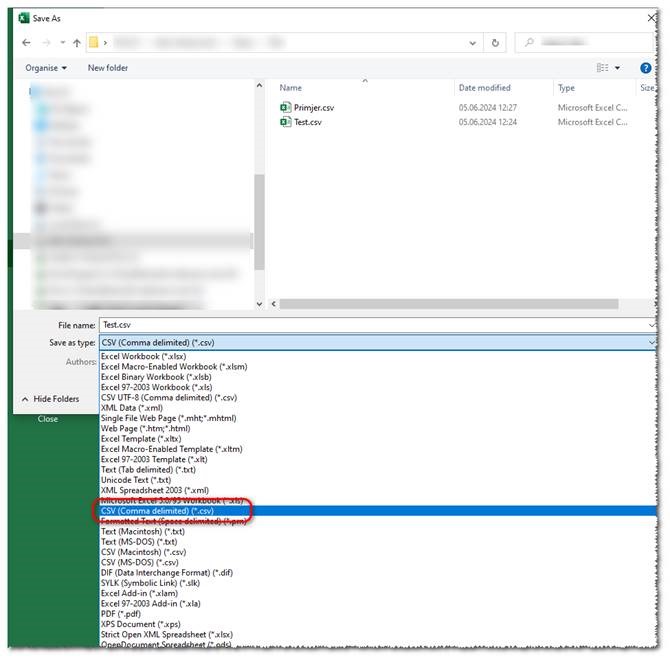



.png)

.png)
.png)
.jpg)
.png)
.jpg)
.jpg)
.jpg)
.jpg)

.jpg)
.jpg)
.png)



.png)
.png)